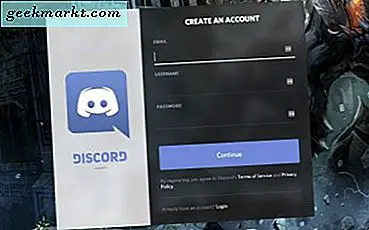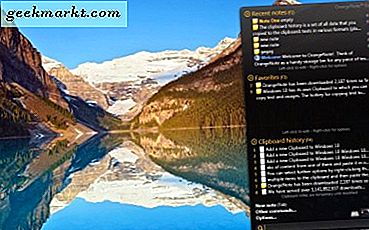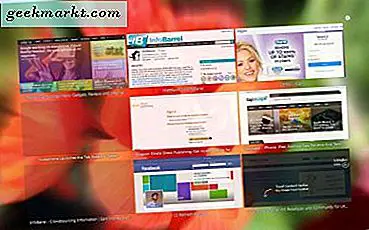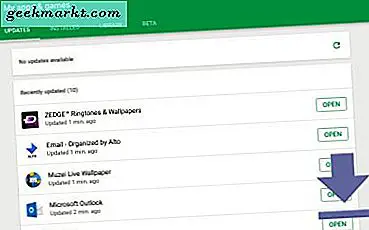
Android’de yeniyseniz, her şeyden önce biraz ezici görünebilir. İster akıllı telefonlarda yeniyseniz ister iOS'tan ister Windows 10 Mobile'dan taşıyın, Android'in Google'ın mobil işletim sisteminin karmaşıklığına alışkın olmayan herkes için bir öğrenme eğrisi vardır. Neyse ki, Android'de bir tanıtıcınız olduğunda, en karmaşık görevleri bile öğrenmek gerçekten çok kolay. Bugün, yüklü uygulamalarınızı Android'de nasıl güncelleyeceğinizi inceliyoruz. Uygulamalarınızın düzenli olarak güncellendiğinden emin olmak, cihazınızın hızlı ve sorunsuz çalışmasını sağlayarak kazalara, hatalara ve güvenlik açıklarına karşı korunmanıza yardımcı olur. Uygulamalar düzenli olarak yeni özellikler eklediler. Bu da Android'deki uygulama kitaplığınızı güncellemeyi no-brainer yapar. Telefon çevirici veya Google uygulama paketi gibi sistem uygulamalarınızdan bazıları, kendi kullanıcı tarafından yüklediğiniz uygulamalarla aynı şekilde Play Store'da da güncellenir. Ayrıca, Android, uygulamalarınızı sizin için otomatik olarak güncelleyebilir ve tüm güncelleme sistemini sorunsuz hale getirebilir. Tüm bunları Android'deki uygulamaları güncellememiz için rehberimizde nasıl yapıldığına bir göz atalım.
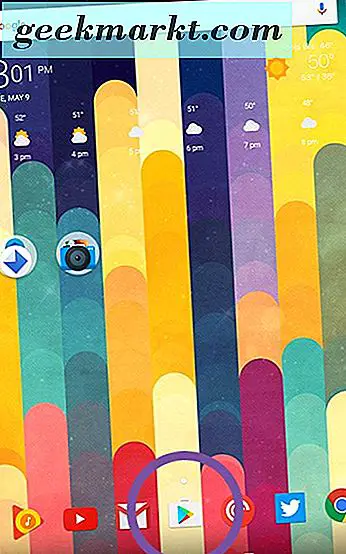
Play Store'u aç
Google Play Store, iOS'taki App Store'a eşdeğerdir. Tüm uygulamalarınızı, filmlerinizi, müziğinizi ve kitaplarınızı cihazınıza indirdiğiniz yer. Geçtiğimiz birkaç yıl boyunca birçok değişiklik yapıldı ve her sürüm mağazada yönetmek ve göz atmak için biraz daha kolay. Play Store'u fazla kullanmadıysanız, nasıl açılacağını bilmiyor olabilirsiniz. Genellikle, yeni Android cihazların cihazınızın ana ekranında Play Store için bir simge olur, ancak simgeye ulaşmak için uygulama çekmecenizi de açmanız gerekebilir. Tabletimde, simge cihazımın dock'unda. Sadece simgeye dokunun ve Play Store ön sayfaya açılır.
Uygulama Güncellemelerinizi Görüntüleyin
Android'deki uygulamaların çoğu, uygulamada gezinmek için kayan bir menü kullanıyor ve kişisel menünüzü platformda görüntülemek için bu menüyü açacağız. Bu menüyü görüntülemek için parmağınızı ekranınızın solundan sağa kaydırın veya ekranınızın sol üst köşesindeki üçlü simgeye dokunun. Bu, menüyü açarak seçim yapabileceğiniz birçok seçenek sunar.
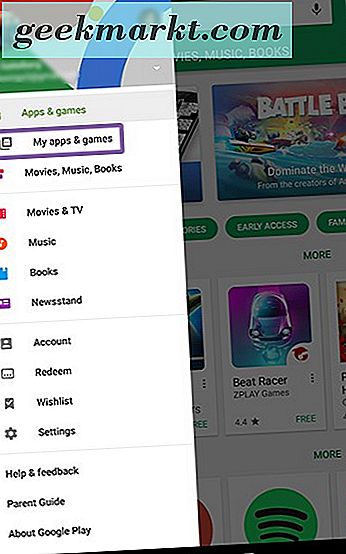
En üstteki ikinci menü seçimi olan “Uygulamalarım ve oyunlarım” ı seçin. Bu sizi, Güncellemeler, Yüklü, Kütüphane ve varsa, Beta gibi çeşitli seçeneklerle “Uygulamalarım ve oyunlarım” başlıklı bir sayfaya yönlendirecek. Bu menüye girdiğinizde önceden seçilmesi gereken Güncellemeler sekmesi, bekleyen yüklemeyi bekleyen uygulamaları görüntüler. Yüklü sekme, cihazınızdaki her yüklü uygulamayı görüntüler. Kitaplık sekmesi, kitaplığınızdaki yüklü olmayan ancak geçmişte yüklü olan tüm uygulamaları görüntüler. Son olarak, Beta, eğer varsa, o sırada kullandığınız tüm beta uygulamalarını gösterecektir. Yeni bir Android cihazı kullanıyorsanız, muhtemelen herhangi bir beta uygulaması kullanmıyor olabilirsiniz.
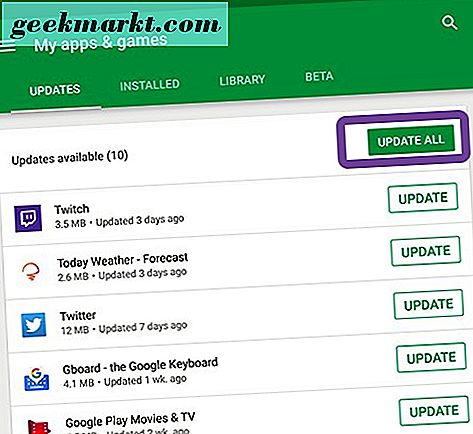
Bizim amacımız için, diğer sekmelerin neler yaptığını bilmek güzel olsa da, güncellemeler sekmesine bağlı kalacağız. Play Store, cihazınız için mevcut tüm güncellemeleri listeler. Her uygulamanın, tekil bir güncellemeye izin veren bir düğmesinin yanında olduğunu fark edersiniz. Sayfanın üst kısmında “Tümünü Güncelle” yazan bir düğme de vardır. Genelde, bu, uygulamalarınızı güncellemek için kullanmak istediğiniz düğmedir. Düğmeye basmak, güncelleme işlemlerini her güncelleme ile birebir indirme ve yükleme işlemiyle başlatacaktır. Uygulamalar güncellendikten sonra, sayfa size "yeni güncellenen" uygulamaların bir listesini gösterir. 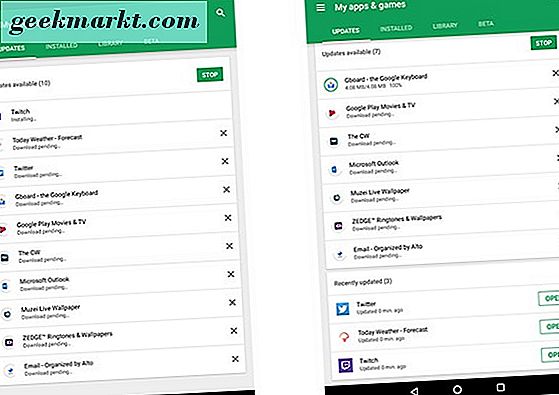
Her uygulama güncellemesinde nelerin değiştiğini görmek isterseniz, uygulamaya dokunup uygulama listesinin en üstündeki “Yenilikler” listesini okuyarak bir uygulama seçebilirsiniz.
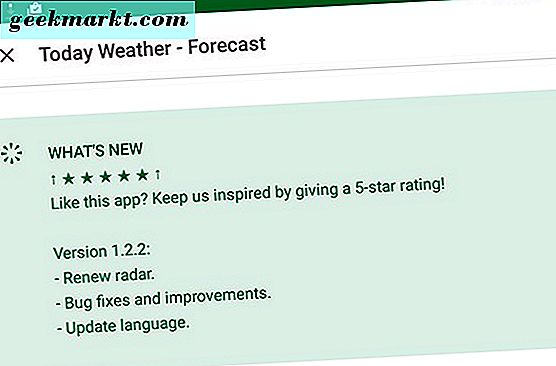
Uygulamaları otomatik olarak güncelle
Çoğu kullanıcı, cihazın manuel olarak yapmak yerine, uygulamaları otomatik olarak güncellemesine izin vermeyi seçer. Neyse ki, daha önce değilse, bunu açmak gerçekten çok kolay. Önceden olduğu gibi aynı sürgülü menüyü açın ve listenin en altındaki ayarları seçin. Burada bir grup faydalı ayar var. Ancak şu an için, uygulamaları otomatik olarak güncelle seçeneğinin seçildiğinden emin olmamız gerekiyor. Neyse ki, onu bulmak için çok fazla yere dalmak zorunda değiliz. Genel'in altındaki menüde ilk seçenek “Uygulamaları otomatik olarak güncelle” dir. Bir açılır pencereyi görüntülemek için bu simgeye basın. “Herhangi bir zamanda uygulamaları otomatik güncelle” seçeneğinin seçildiğinden emin olmak istersiniz. Google Play, veri ücretlerinin geçerli olabileceği konusunda uyardı, ancak uygulamanın güncellemek için kablosuz bağlantıda olduğunuza kadar beklemede oldukça iyi olduğunu düşünüyorum. Mobil verilerdeyken bir güncelleme gerçekleşirse, daha önce görüntülediğimiz Güncellemeler ekranını görüntüleyerek güncellemeleri durdurabilirsiniz.
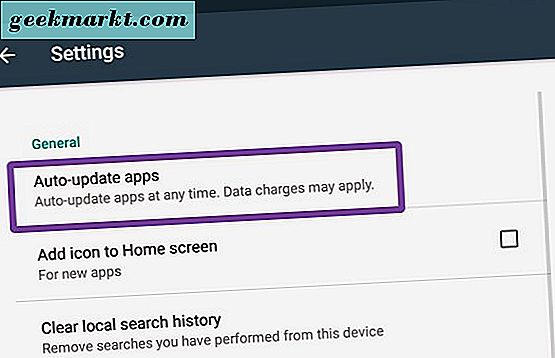
Uygulamaların otomatik olarak güncellenmesine izin verdikten sonra, uygulama güncellemelerinin genellikle her gün veya iki kez bir kez uygulandığını görürsünüz. Ne zaman ve hangi uygulamaların güncellendiğini tam olarak kontrol etmeyi tercih ederseniz, bu ayarı devre dışı bırakabilirsiniz (veya etkinleştirilmişse devre dışı bırakabilirsiniz). Son olarak, uygulamanın Play Store listesini ziyaret ederek ve sağ üst köşedeki üçlü menü menüsüne giderek ve “Otomatik Güncelleme Uygulaması'nı seçerek veya işaretini kaldırarak, uygulama başına temelinde otomatik güncellemeleri de kapatabilirsiniz. ”

***
Google ve Google Play, uygulamaları hızlı bir şekilde güncellemeyi gerçekten kolaylaştırır. Otomatik güncelleme uygulamaları, kitaplığınızı el ile yönetme konusunda endişelenmenize gerek kalmadan sisteminizi güncel tutmanın harika bir yoludur. Play Store, Android Market'in günlerinden beri uzun bir yol kat etti ve uygulama kitaplığınızı yönetmek gerçekten kolay olmamıştı.